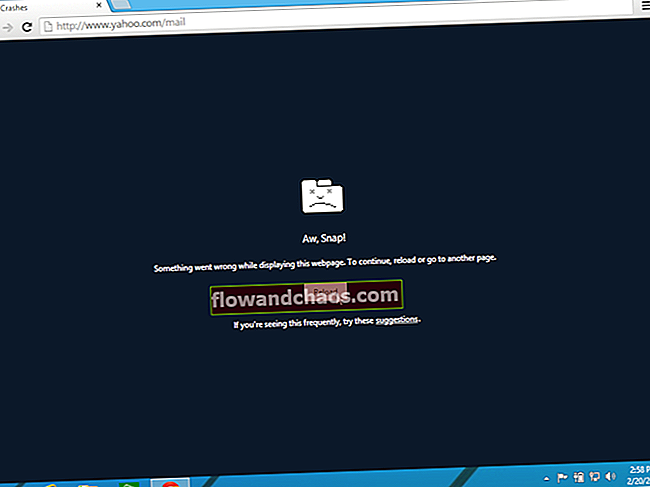HTC One M7 može se pohvaliti prekrasnim 4,7-inčnim zaslonom, zadivljujućim metalnim dizajnom, snažnim četverojezgrenim procesorom i mnogim atraktivnim i korisnim značajkama. Ali znamo da većina t tableta i pametnih telefona ima problema s Wi-Fi vezom, a HTC One M7 nije iznimka.
Osim što se slučajno ponovno pokreće HTC One M7, mnogi korisnici nailaze na probleme zbog problema s Wi-Fi vezom na HTC One M7. Neki vlasnici HTC One-a rekli su da su pokušali povezati telefon s Wi-Fi usmjerivačem, ali nisu uspjeli svaki put. Neki su korisnici izvijestili da im se na telefonu pojavljuje poruka "problem s autentifikacijom" kada pokušavaju povezati telefon s Wi-Fi mrežom. Evo nekoliko ideja za rješavanje problema s Wi-Fi vezom na HTC One M7 koje bi vam mogle pomoći.
Također pogledajte: KAKO RJEŠITI GREŠKU “NO SIM CARD” NA HTC ONE M7
Moguća rješenja problema s WIFI vezom na HTC One M7

Problem s Wi-Fi vezom na HTC One M7
1. Prije svega isključite Wi-Fi usmjerivač i HTC One M7 telefon i ostavite ih 30 sekundi. Ponovno uključite oba i pokušajte uspostaviti vezu.
2. Izbrišite Wi-Fi vezu s HTC One M7, a zatim ručno unesite detalje. Evo kako to učiniti:
- Idite na postavke
- Dodirnite Wi-Fi pod opcijom Bežično i mrežno.
- Provjerite je li Wi-Fi uključen.
- Zatim dodirnite problematični naziv Wi-Fi mreže na zaslonu postavki Wi-Fi-a.
- Dodirnite zaboraviti i Wi-Fi mreža će biti uklonjena.
3. Neki vlasnici HTC One rekli su da su pronašli rješenje problema s WI-FI vezom na HTC One M7 tako što su isključili Wi-Fi i uključili način rada u zrakoplovu, pa opet, uključili Wi-Fi i isključili Zrakoplovni način.
4. Saznajte koliko su kanali pretrpani instaliranjem besplatne aplikacije nazvane Wi-Fi Analyzer. Ako primijetite da se čini da je problem, promijenite kanal na Wi-Fi usmjerivaču.
5. Provjerite je li ugrađeni softver usmjerivača ažuriran.
6. U slučaju da je vaš HTC One M7 jedini uređaj koji ima takav problem, provjerite je li uređaj ažuran tako što ćete otići na postavke> O programu> Ažuriranja softvera.

techielobang.com
7. Na Wi-Fi usmjerivaču provjerite protokol provjere autentičnosti i ostale postavke. Obavezno isključite Mac filtriranje, ako ga ne isključite.
8. Promjena datuma i vremena vašeg HTC One M7 može riješiti problem s WI-FI-jem. Štoviše, 49% korisnika koji se suočavaju s problemom pronašlo je rješenje promjenom "Vremenske zone, datuma i vremena" na njihov točan zemljopisni položaj.
To možete učiniti tako da prijeđete na postavku> Datum i vrijeme.
9. Većinu vremena postoje druge aplikacije koje mogu ometati WI-FI vašeg HTC One M7. Da biste potvrdili da bilo koja određena aplikacija uzrokuje ovaj problem, uređaj morate pokrenuti u sigurnom načinu. Učiniti tako,
- Pritisnite i držite tipku za uključivanje / isključivanje
- Dodirnite i zadržite opciju Isključi ispod opcije telefona.
- Trebalo bi se pojaviti ponovno pokretanje u siguran način, dodirnite restart kad ga vidite

webcazine.com
Kada je telefon u sigurnom načinu, ljubazno testirajte WI-FI. Ako se čini da su problemi nestali, očito je da aplikacija uzrokuje problem. Dakle, onemogućite ili deinstalirajte sumnjive aplikacije jednu po jednu.
10. Promijenite sigurnosne postavke. Iz URL-a se prijavite u back office svog usmjerivača:
- Linksys - //192.168.1.1
- 3Com - //192.168.1.1
- D-Link - //192.168.0.1
- Belkin - //192.168.2.1
- Netgear - //192.168.0.1.

Nakon što slijedite gornje korake, ako na HTC One M7 ne pronađete rješenje problema s Wi-Fi vezom, kontaktirajte prodavača ili HTC servisni centar.